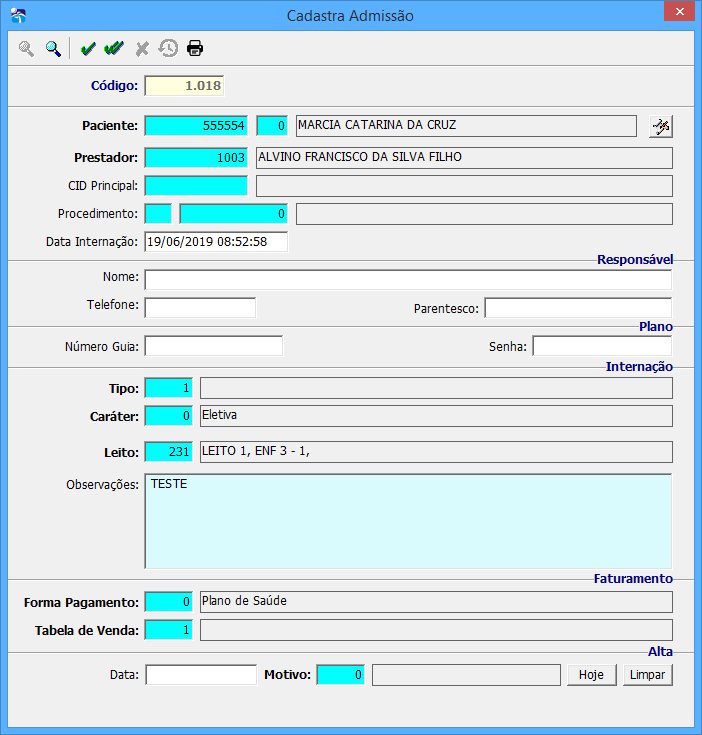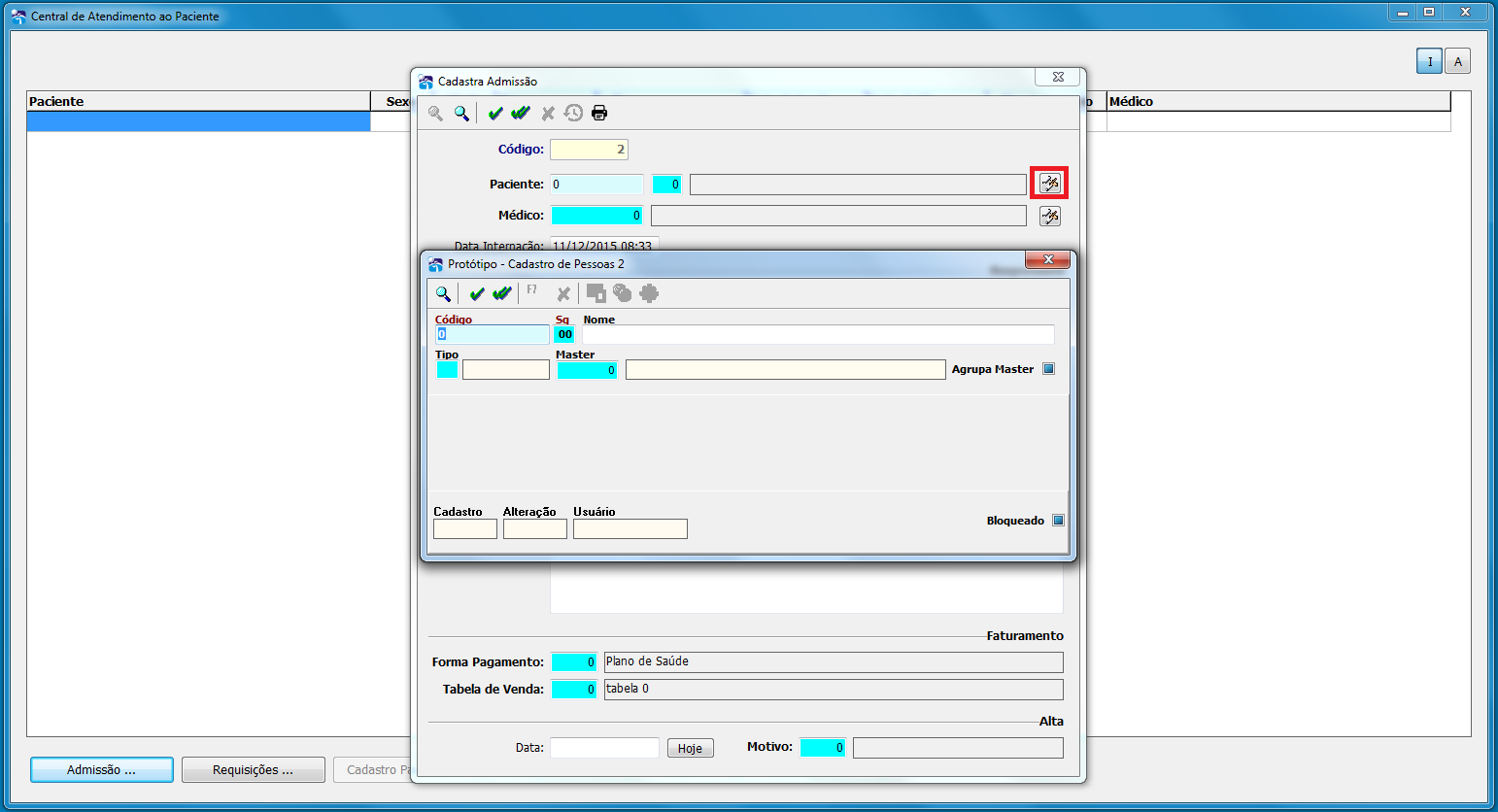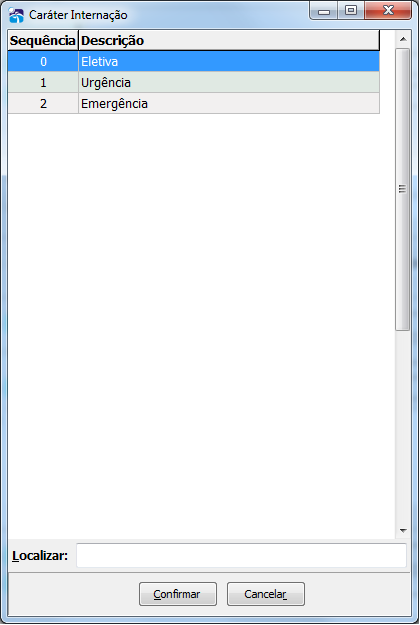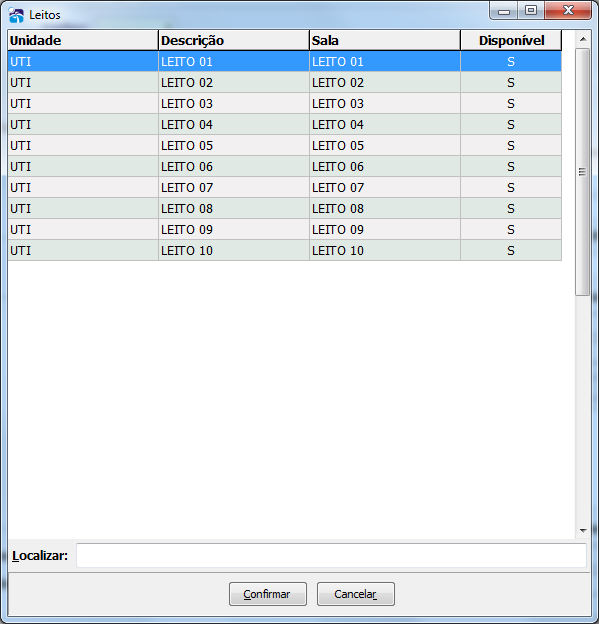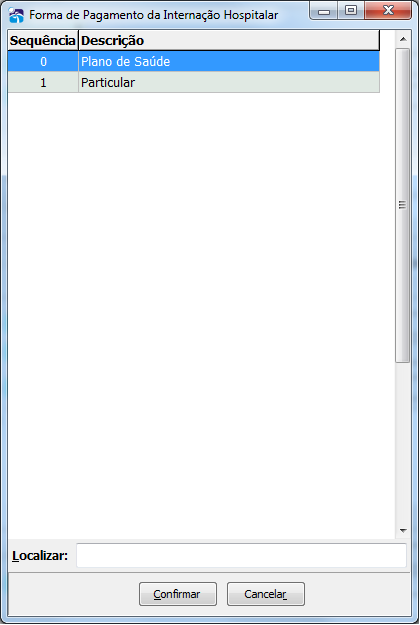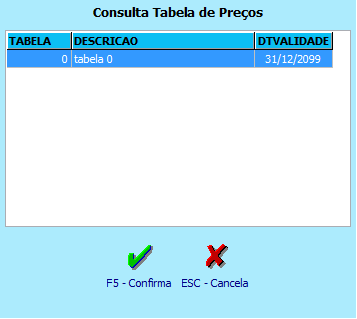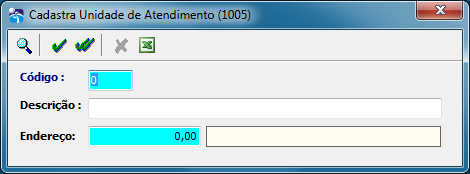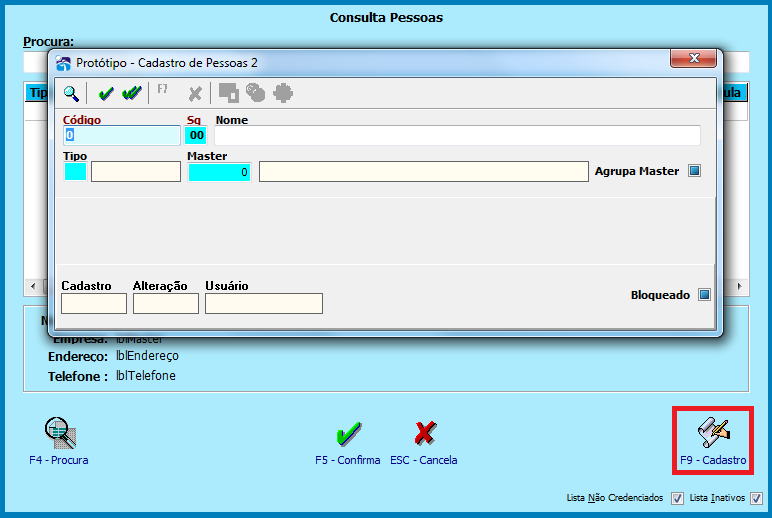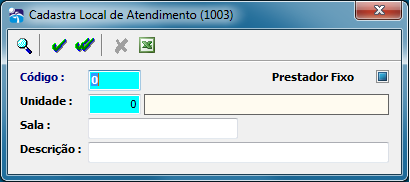Mudanças entre as edições de "SGH"
| Linha 1: | Linha 1: | ||
O módulo SGH - Sistema de Gestão Hospitalar permite o controle de todos os processos envolvidos desde a admissão do Paciente, controle de leitos, até o fechamento da fatura. Com ele o médico assistente pode prescrever o tratamento/medicamento e automaticamente requisitar os produtos necessários na farmácia, importando por fim os itens gastos nas guias de faturamento, sejam elas de convênio ou particular. | O módulo SGH - Sistema de Gestão Hospitalar permite o controle de todos os processos envolvidos desde a admissão do Paciente, controle de leitos, até o fechamento da fatura. Com ele o médico assistente pode prescrever o tratamento/medicamento e automaticamente requisitar os produtos necessários na farmácia, importando por fim os itens gastos nas guias de faturamento, sejam elas de convênio ou particular. | ||
| − | == SGH == | + | ==SGH== |
| + | |||
| + | [[SGH:Cadastra Admissão|Admissão]]<BR/> | ||
'''Atendimento''' | '''Atendimento''' | ||
Edição das 15h02min de 15 de janeiro de 2016
O módulo SGH - Sistema de Gestão Hospitalar permite o controle de todos os processos envolvidos desde a admissão do Paciente, controle de leitos, até o fechamento da fatura. Com ele o médico assistente pode prescrever o tratamento/medicamento e automaticamente requisitar os produtos necessários na farmácia, importando por fim os itens gastos nas guias de faturamento, sejam elas de convênio ou particular.
SGH
Atendimento
Esta tela permite o cadastro de admissão de INTERNAÇÃO e ALTA, criar Requisições, Cadastro do Paciente, Informações Clinicas, Guia e Prescrições, ao abrir a tela abaixo a mesma já abre selecionada no ícone I, de internação.
Para cadastrar admissão de internação do paciente, basta realizar o cadastro através da tela Central de Atendimento, clicando no botão ADMISSÃO, o qual abre a tela abaixo.
O CÓDIGO é automático e sequencial, bastar apertar ENTER, para que o código seja gerado, o próximo campo a ser preenchido é o PACIENTE, que pode ser cadastrado anteriormente pelo MENU GPS>Cadastro>Pessoas ou MENU GPS>Cadastro>PerfilCadastrodePessoas2, ou ainda direto no Cadastra Admissão através do ícone a baixo, o qual abre a tela direta para cadastro do paciente. Se o paciente já estiver sido cadastrado previamente, basta apertar F4, para procurar. O próximo campo a ser preenchido é o MÉDICO, que pode ser realizado anteriormente nos menus acima ou direto no Cadastra Admissão, através do ícone citado , para cadastro direto do médico, no momento da admissão.
Data de Internação é preenchida automaticamente no momento da abertura do Cadastra Admissão.
Responsável
Nome, Telefone e Parentesco deve ser preenchido se necessário, em casos de internação de menores ou idosos.
Plano
Número da Guia:É o numero da guia principal, deve ser de conhecimento do usuário, em geral é o número da Solicitação da Internação, quando o usuário clicar no botão GUIAS na tela de Central de Atendimento ao Paciente, esse número será transportado para o campo número da guia principal, seja HI, SP ou RI.
Internação
Tipo de internação: Basta dar F4 para aparecer a tela de escolha do tipo de internação, de acordo com as opções exibidas abaixo. Para escolher basta dar Enter ou Confirmar.
Caráter: Basta dar F4 para aparecer a tela de escolha do tipo de caráter, de acordo com as opções exibidas abaixo. Para escolher basta dar Enter ou Confirmar.
Leitos: Basta dar F4 para aparecer a tela de escolha do tipo dos leitos, de acordo com as opções exibidas abaixo. Para escolher basta dar Enter ou Confirmar.
Observações: Deve ser preenchido conforme necessidade, com informações relevantes pertinente ao paciente a ser cadastrado.
Faturamento
Os Campos Forma de Pagamento e Tabela de Venda, são preenchidos pelo sistema automaticamente, se não for as opções que usuário deseja utilizar ,basta dar F4 para aparecer a tela e procurar a forma de pagamento ou valor de tabela desejada, conforme telas abaixo.
Administração
Menu onde o usuário poderá controlar: cadastrar leitos, cadastrar prescrições e criar Itens compostos.
Leitos: o usuário poderá cadastrar unidades de atendimento e leitos a serem utilizados pelos pacientes no do cadastro da internação. Para cadastrar: SGH> Administração> Leitos> Unidade
Cadastra Unidade de Atendimento
Código: Digite o número do código a ser utilizado para criação da unidade de atendimento, dê ENTER para ir para o próximo campo. Se desejar alterar alguma informação ou procurar alguma unidade anteriormente cadastrado, basta dar F4, ou procurar pela ícone LUPA.
Descrição: Digite o nome a ser utilizado para identificar a unidade.
Endereço: Para procurar o local a qual a unidade pertence dê F4, se a unidade já estiver sido cadastrada (Cadastro de pessoas), se não é necessário realizar o cadastro anteriormente, ou fazer no momento do cadastro através da tela abaixo, sem precisar sair do Cadastro de Unidade de Atendimento.
Ao término do preenchimento dê F5- para gravar e terminar ou F6- para gravar e continuar.
Cadastra Local de Atendimento
Após cadastrar unidade de atendimento é necessário cadastrar o LOCAL de atendimento. Para cadastrar: SGH> Administração> Leitos> Localização.
Código: Digite o número do código a ser utilizado para criação do local de atendimento, dê ENTER para ir para o próximo campo. Se desejar alterar alguma informação ou procurar algum local anteriormente cadastrado, basta dar F4, ou procurar pela ícone LUPA.